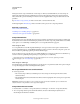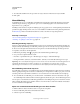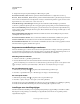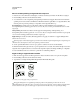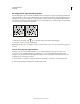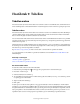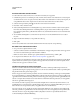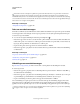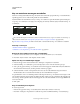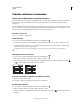Operation Manual
308
INDESIGN GEBRUIKEN
Typografie
Laatst bijgewerkt 20/5/2011
Woord- en letterspatiëring in uitgevulde tekst aanpassen
1 Plaats de cursor in de alinea die u wilt wijzigen, of selecteer een tekstobject of kader om alle alinea's te wijzigen.
2 Kies Uitvulling in het menu van het deelvenster Alinea.
3 Voer waarden in voor Woordspatiëring, Letterspatiëring en Ruimte tussen glyphs. Het bereik van aanvaardbare
spatiëring dat u met de waarden van Minimum en Maximum definieert, geldt alleen voor uitgevulde alinea's. Met
Gewenst geeft u de gewenste spatiëring voor uitgevulde en niet-uitgevulde alinea's op:
Woordspatiëring De ruimte tussen woorden die het resultaat is van het indrukken van de spatiebalk. Voor
Woordspatiëring kunt u waarden opgeven van 0% tot 1000%. Bij 100% wordt er geen extra ruimte tussen woorden
toegevoegd.
Letterspatiëring De afstand tussen letters, met inbegrip van de tekstspatiëring of tekenspatiëring. Voor
letterspatiëring kunt u waarden opgeven van –100% tot 500%. Bij 0% wordt geen ruimte tussen letters toegevoegd. Bij
100% wordt een volledige spatiebreedte tussen letters toegevoegd.
Glyph-schaling De breedte van tekens (elk lettertypeteken is een glyph). De waarden voor glyph-schaling kunnen
variëren van 50% tot 200%.
Spatiëringsopties worden altijd toegepast op een hele alinea. Gebruik de optie Tekstspatiëring als u de spatiëring van
enkele tekens wilt aanpassen, maar niet de spatiëring van de hele alinea.
4 Stel de optie Uitvullen enkel woord in om op te geven hoe u alinea's met één woord wilt uitvullen.
In smalle kolommen kan het gebeuren dat er op één regel slechts één woord staat. Als de alinea volledig moet worden
uitgevuld, is het mogelijk dat dit ene woord teveel wordt uitgerekt. In plaats van volledige uitvulling voor dergelijke
woorden te handhaven, kunt u ze centreren of op de linker- of rechtermarge uitlijnen.
Glyph-schaling in uitgevulde tekst instellen
1 Klik om een invoegpositie in een alinea te plaatsen of selecteer de alinea's waarvoor de opties moeten gelden.
2 Kies Uitvulling in het menu van het deelvenster Alinea.
3 Typ waarden voor Glyph-schaling Minimaal, Optimaal en Maximaal. Klik op OK.
Vóór (boven) en na (onder) glyph-schaling in uitgevulde tekst
Met glyph-schaling kunt u een gelijkmatigere uitlijning realiseren. Bij afwijking van meer dan 3% van de
standaardwaarde van 100% kan echter vervorming van lettervormen optreden. Voor het schalen van glyphs kunt u
het beste waarden zonder grote verschillen opgeven, bijvoorbeeld 97-100-103, tenzij u een speciaal effect beoogt.